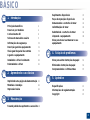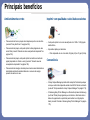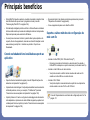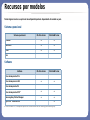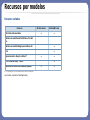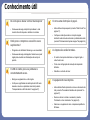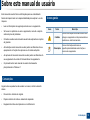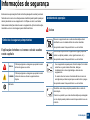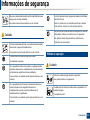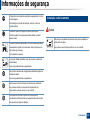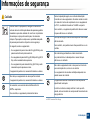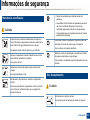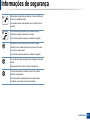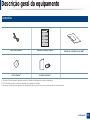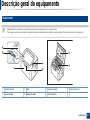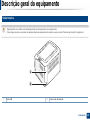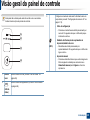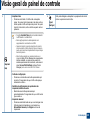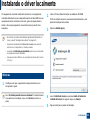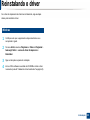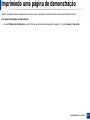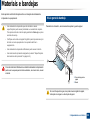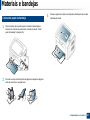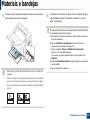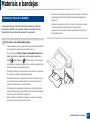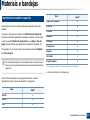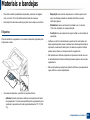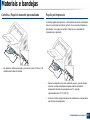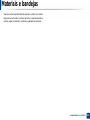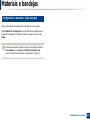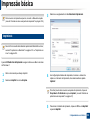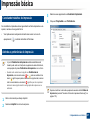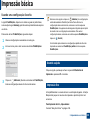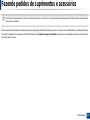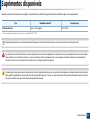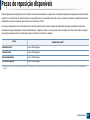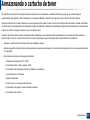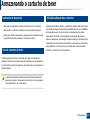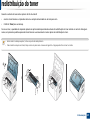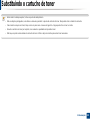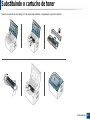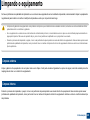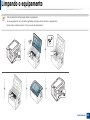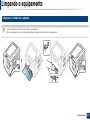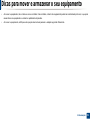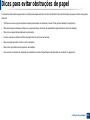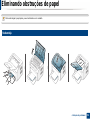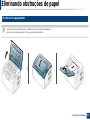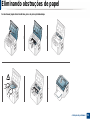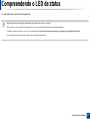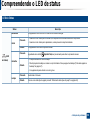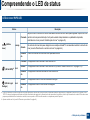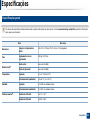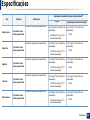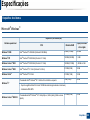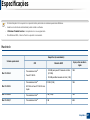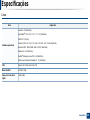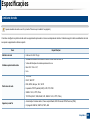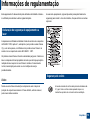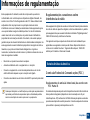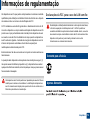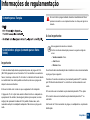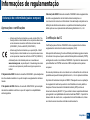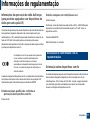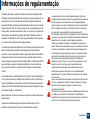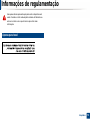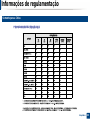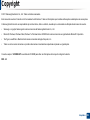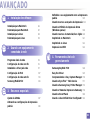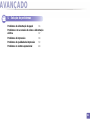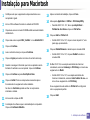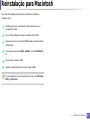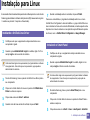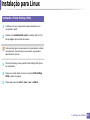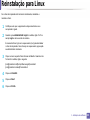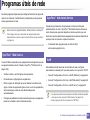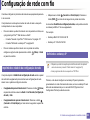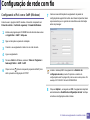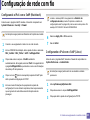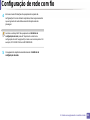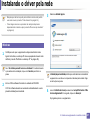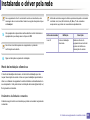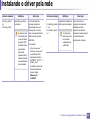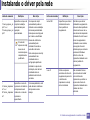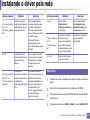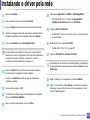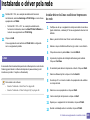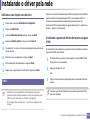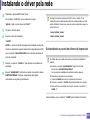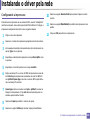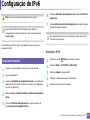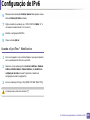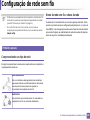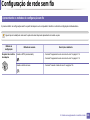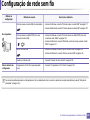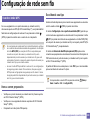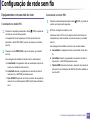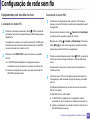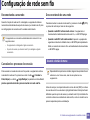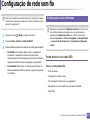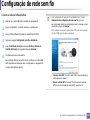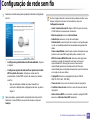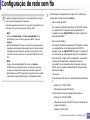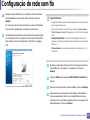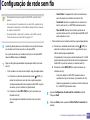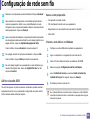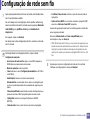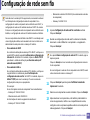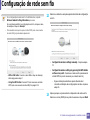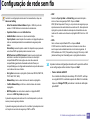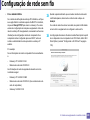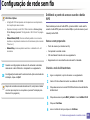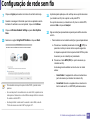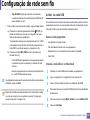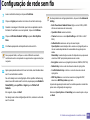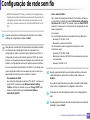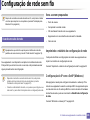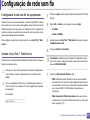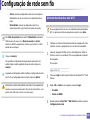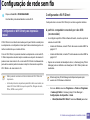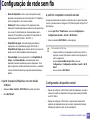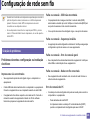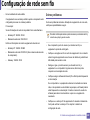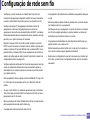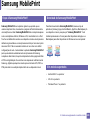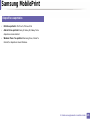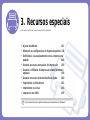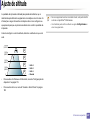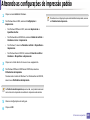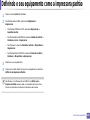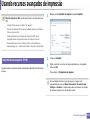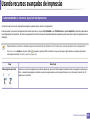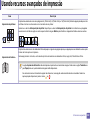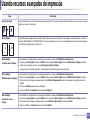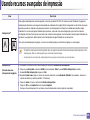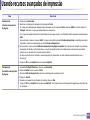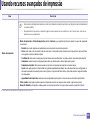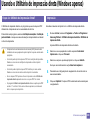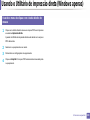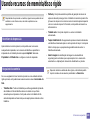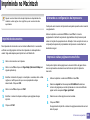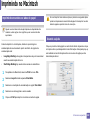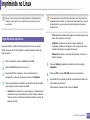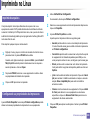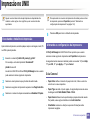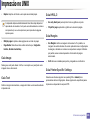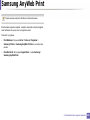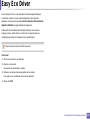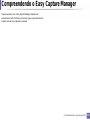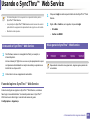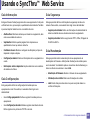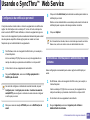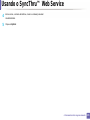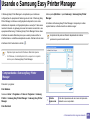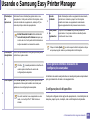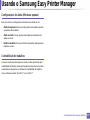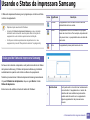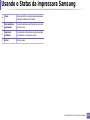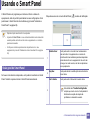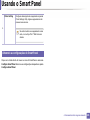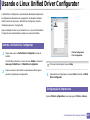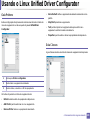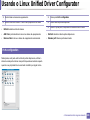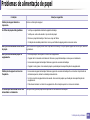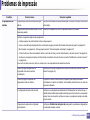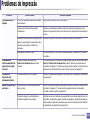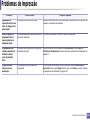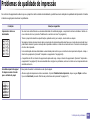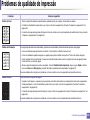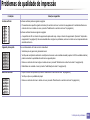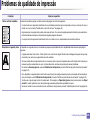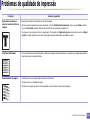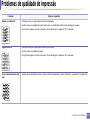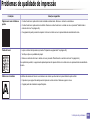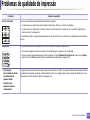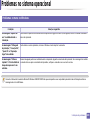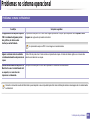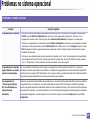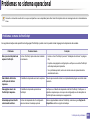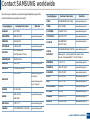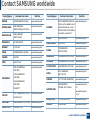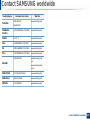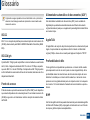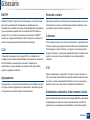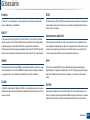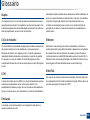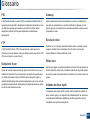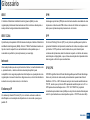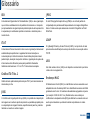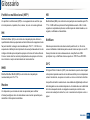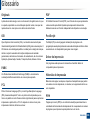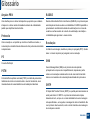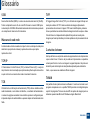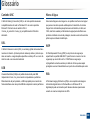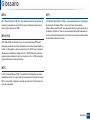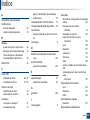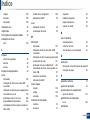Samsung ML-2165 Manual do usuário
- Categoria
- Copiadoras
- Tipo
- Manual do usuário

BÁSICO
Manual do Usuário
ML-216x Series
ML-216xW Series
BÁSICO
Manual do Usuário
Este guia fornece informações sobre a instalação, operação básica e
solução de problemas no Windows.
AVANÇADO
Este manual fornece informações sobre a instalação, configuração avançada, operação
e solução de problemas em vários ambientes de SO.
Alguns recursos talvez não estejam disponíveis dependendo dos modelos ou dos
países.

2
BÁSICO
1. Introdução
Principais benefícios 4
Recursos por modelos 6
Conhecimento útil 8
Sobre este manual do usuário 9
Informações de segurança 10
Descrição geral do equipamento 16
Visão geral do painel de controle 19
Ligando o equipamento 21
Instalando o driver localmente 22
Reinstalando o driver 23
2. Aprendendo o uso básico
Imprimindo uma página de demonstração 25
Materiais e bandejas 26
Impressão básica 36
3. Manutenção
Fazendo pedidos de suprimentos e acessórios
40
Suprimentos disponíveis 41
Peças de reposição disponíveis 42
Armazenando o cartucho de toner 43
redistribuição do toner 45
Substituindo o cartucho de toner 46
Limpando o equipamento 48
Dicas para mover e armazenar o seu
equipamento 51
4. Solução de problemas
Dicas para evitar obstruções de papel 53
Eliminando obstruções de papel 54
Compreendendo o LED de status 57
5. Apêndice
Especificações 61
Informações de regulamentação 70
Copyright 81

1. Introdução
Este capitulo contém as informações que você precisa saber antes de usar a máquina.
• Principais benefícios 4
• Recursos por modelos 6
• Conhecimento útil 8
• Sobre este manual do usuário 9
• Informações de segurança 10
• Descrição geral do equipamento 16
• Visão geral do painel de controle 19
• Ligando o equipamento 21
• Instalando o driver localmente 22
• Reinstalando o driver 23

Principais benefícios
Ambientalmente correto
• Para economizar toner e papel, esta máquina suporta o recurso Eco
(consulte "Easy Eco Driver" na página 169).
• Para economizar papel, você pode imprimir várias páginas em uma
única folha (consulte "Usando recursos avançados de impressão" na
página 150).
• Para economizar papel, você pode imprimir em ambos os lados do
papel (impressão em frente e verso) (consulte "Usando recursos
avançados de impressão" na página 150).
• Para economizar energia, esta máquina conserva automaticamente a
eletricidade reduzindo substancialmente o consumo de energia
quando não estiver em uso.
Imprimir com qualidade e velocidade excelentes
• Você pode imprimir com uma resolução de até 1.200 x 1.200 ppp de
saída efetiva.
• Impressão rápida, por demanda.
- Para impressão em um único lado, 20 ppm (A4) ou 21 ppm (Carta).
Conveniência
• O Easy Capture Manager permite editar e imprimir facilmente qualquer
coisa que você tenha capturado usando a tecla Print Screen no teclado
(consulte "Compreendendo o Easy Capture Manager" na página 170).
• O Samsung Easy Printer Manager e o Status da impressora Samsung
(ou Smart Panel) são programas que monitoram e informam sobre o
status do equipamento e permitem personalizar as configurações
deste (consulte "Usando o Samsung Easy Printer Manager" na página
175).

Principais benefícios
• O AnyWeb Print ajuda a capturar, visualizar, descartar e imprimir telas
mais facilmente do que ao usar o programa comum (consulte
"Samsung AnyWeb Print" na página 168).
• O Atualização inteligente permite verificar o último software e instalar a
última versão durante o processo de instalação do driver de impressão.
Disponível apenas para usuários do Windows.
• Se você possuir acesso à Internet, poderá obter ajuda, aplicativo de
suporte, drivers do equipamento, manuais e outras informações no site
www.samsung.com/printer > localize seu produto > Suporte ou
Downloads.
Grande variedade de funcionalidade e suporte ao
aplicativo
• Suporta diversos tamanhos de papel (consulte "Especificações dos
materiais de impressão" na página 63).
• Impressão de marca d’água: Você pode personalizar seus documentos
utilizando palavras, como, por exemplo, "Confidencial" (consulte
"Usando recursos avançados de impressão" na página 150).
• Imprimir pôsteres: O texto e as figuras de cada página do documento
são ampliados e impressos em várias folhas de papel que podem ser
coladas para formar um pôster (consulte "Usando recursos avançados
de impressão" na página 150).
• É possível imprimir em diversos sistemas operacionais (consulte
"Requisitos do sistema" na página 66).
• O seu equipamento possui uma interface USB.
Suporte a vários métodos de configuração de
rede sem fio
• Usando o botão WPS (Wi-Fi Protected Setup™)
- É possível conectar-se facilmente a uma rede sem fio usando o
botão WPS na máquina e o ponto de acesso (um roteador sem fio).
• Usando o cabo USB ou um cabo de rede
- Você pode conectar e definir várias conexões de rede sem fio
usando um cabo USB ou um cabo de rede.
• Usando o Wi-Fi Direct
- Você pode imprimir convenientemente a partir do seu dispositivo
móvel usando o recurso Wi-Fi ou Wi-Fi Direct.
Consulte "Apresentando os métodos de configuração sem fio" na
página 111.

Recursos por modelos
Talvez alguns recursos e opcionais não estejam disponíveis dependendo do modelo ou país.
Sistema operacional
Software
Sistema operacional ML-216x Series ML-216xW Series
Windows ● ●
Macintosh ● ●
Linux ● ●
Unix
Software ML-216x Series ML-216xW Series
Driver de impressão PCL
Driver da impressora SPL ● ●
Driver de impressão PS
Driver de impressão XPS
a
a. Para a unidade XPS, é compatível apenas com Windows através do site Samsung (www.samsung.com)
● ●
Samsung Easy Printer Manager ● ●
SyncThru™ Web Service ●

Recursos por modelos
Recursos variados
(●: Incluído, em branco: Não disponível)
Recursos ML-216x Series ML-216xW Series
USB 2.0 de alta velocidade ● ●
Interface de rede Ethernet 10/100 Base TX, LAN
fixa
Interface de rede 802.11b/g/n para LAN sem fio ●
IPv6 ●
Impressão de Eco (Easy Eco Driver)
a
a. A configuração ECO está disponível no driver do windows.
● ●
Wi-Fi Protected Setup™ (WPS) ●
Impressão em frente e verso manual (duplex) ● ●

Conhecimento útil
De onde posso baixar o driver da máquina?
• Visite www.samsung.com/printer para baixar o mais
recente driver da máquina e instalá-lo no sistema.
Onde posso comprar os acessórios ou os
suprimentos?
• Pergunte a um distribuidor Samsung ou ao revendedor.
• Visite www.samsung.com/supplies. Selecione seu país/
região para visualizar as informações de serviço do
produto.
O LED de status pisca ou permanece
constantemente aceso.
• Desligue o equipamento e volte a ligá-lo.
• Verifique os significados das indicações do LED neste
manual e solucione o problema de acordo (consulte
"Compreendendo o LED de status" na página 57).
Ocorreu uma obstrução de papel.
• Abra e feche a tampa superior (consulte "Visão frontal" na
página 17).
• Verifique as instruções sobre a remoção do papel
obstruído neste manual e solucione o problema de acordo
(consulte "Eliminando obstruções de papel" na página 54).
As impressões estão borradas.
• O nível do toner pode estar baixo ou irregular. Agite o
cartucho de toner.
• Tente uma configuração de resolução de impressão
diferente.
• Substitua o cartucho de toner.
O equipamento não imprime.
• Abra a lista da fila de impressão e remova o documento da
lista (consulte "Cancelando trabalhos de impressão" na
página 37).
• Remova o driver e instale-o novamente (consulte
"Instalando o driver localmente" na página 22).
• Selecione o equipamento como a impressora padrão do
Windows.

9
1. Introdução
Sobre este manual do usuário
Este manual do usuário fornece informações para seu entendimento
básico da máquina bem como etapas detalhadas para explicar o uso da
máquina.
• Leia as informações de segurança antes de usar o equipamento.
• Se houver um problema ao usar o equipamento, consulte o capítulo
sobre soluções de problemas.
• Os termos usados neste manual do usuário são explicados no capítulo
de glossário.
• As ilustrações neste manual do usuário podem ser diferentes do seu
equipamento em função dos opcionais ou do modelo adquirido.
• As capturas de tela neste manual do usuário podem ser diferentes do
seu equipamento da versão do firmware/driver do equipamento.
• Os procedimentos neste manual do usuário são baseados
principalmente no Windows 7.
1
Convenções
Alguns termos equivalentes são usados no manual, conforme descrito
abaixo:
• Documento é sinônimo de original.
• Papel é sinônimo de mídia ou material de impressão.
• Equipamento indica uma impressora ou multifuncional.
2
Ícones gerais
Ícone Texto Descrição
Cuidado
Fornece informações aos usuários sobre como
proteger o equipamento contra possíveis danos
mecânicos ou mal funcionamento.
Observação
Fornece informações adicionais ou
especificações detalhadas sobre funções e
recursos do equipamento.

10
1. Introdução
Informações de segurança
Estes avisos e precauções foram incluídos para ajudar a evitar possíveis
ferimentos em você e em outras pessoas e também para impedir quaisquer
danos potenciais ao seu equipamento. Certifique-se de ler e entender
todas essas instruções antes de usar o equipamento. Após ler esta seção,
mantenha-a em um local seguro para referência futura.
3
Símbolos de segurança importantes
Explicação de todos os ícones e sinais usados
neste capítulo
4
Ambiente de operação
Aviso
Aviso
Práticas perigosas ou inseguras que podem causar
ferimentos graves ou morte.
Cuidado
Práticas perigosas ou inseguras que podem causar
ferimentos leves ou danos a equipamentos e
objetos.
Não tente.
Não use o equipamento se o cabo de alimentação estiver
danificado ou se a tomada elétrica não estiver aterrada.
Isso poderia causar choques elétricos ou um incêndio.
Não coloque objetos sobre o equipamento (água, pequenos
metais ou objetos pesados, velas, cigarros acesos, etc.).
Isso poderia causar choques elétricos ou um incêndio.
• Se o equipamento superaquecer, liberar fumaça, fizer ruídos
estranhos ou gerar odores diferentes, desligue
imediatamente a chave liga/desliga e desconecte o
equipamento.
• O usuário deve ter acesso à tomada elétrica em caso de
emergências que talvez exijam que o usuário retire o plugue.
Isso poderia causar choques elétricos ou um incêndio.
Não dobre nem coloque objetos pesados sobre o cabo de
alimentação.
Pisar em ou permitir que o cabo de alimentação seja esmagado
por um objeto pesado poderia causar choques elétricos ou um
incêndio.

Informações de segurança
11
1. Introdução
Cuidado
5
Método de operação
Cuidado
Não puxe o cabo para desconectá-lo da tomada. Não manuseie
o plugue com as mãos molhadas.
Isso poderia causar choques elétricos ou um incêndio.
Durante tempestades elétricas ou em períodos de inatividade,
desconecte o plugue da tomada elétrica.
Isso poderia causar choques elétricos ou um incêndio.
Cuidado! A área de saída de papel está quente.
Você poderia se queimar.
Se o equipamento sofreu uma queda ou o gabinete parecer
danificado, desconecte-o completamente e solicite auxílio de
profissionais de assistência técnica qualificados.
Caso contrário, isso poderia causar choques elétricos ou um
incêndio.
Se o equipamento não funcionar corretamente depois que
essas instruções forem seguidas, desconecte-o
completamente e solicite auxílio de profissionais de
assistência técnica qualificados.
Caso contrário, isso poderia causar choques elétricos ou um
incêndio.
Se não for possível inserir o plugue na tomada com facilidade,
não tente forçá-lo.
Entre em contato com um eletricista para trocar a tomada.
Caso contrário, haverá o risco de choques elétricos.
Não permita que animais domésticos mastiguem os cabos de
alimentação, telefone e de interface com o computador.
Isso poderia causar choques elétricos, incêndios e/ou
ferimentos em seus animais.
Não force a saída do papel durante a impressão.
Isso poderia danificar o equipamento.
Cuidado para não colocar as mãos entre o equipamento e a
bandeja de papel.
Você poderá se ferir.

Informações de segurança
12
1. Introdução
6
Instalação e deslocamento
Aviso
O dispositivo de recepção de energia do equipamento é o cabo
de alimentação.
Para desligar a fonte de alimentação, remova o cabo da
tomada elétrica.
Cuidado ao substituir o papel ou remover obstruções.
Folhas de papel novas possuem bordas afiadas e podem
causar cortes.
A área de saída de papel poderá ficar quente quando grandes
quantidades de papel forem impressas. Não permita que ela
seja tocada por crianças.
Você poderia se queimar.
Ao remover folhas obstruídas, não use pinças ou objetos de
metal afiados.
Fazer isso pode danificar o equipamento.
Não permita o acúmulo de uma grande quantidade de papel na
bandeja de saída.
Fazer isso pode danificar o equipamento.
Não bloqueie nem insira objetos na abertura de ventilação.
Isso poderia resultar na elevação da temperatura dos
componentes e causar danos ou um incêndio.
a utilização de controles e ajustes ou a execução de
procedimentos diferentes dos aqui especificados pode resultar
em exposição perigosa à radiação.
Não coloque o equipamento em áreas com poeira, umidade ou
vazamentos de água.
Isso poderia causar choques elétricos ou um incêndio.

Informações de segurança
13
1. Introdução
Cuidado
Antes de mover o equipamento, desligue-o e desconecte
todos os cabos. As informações abaixo são apenas sugestões
baseadas no peso das unidades. Se você tiver um problema
de saúde que o impeça de levantar peso, não levante a
máquina. Peça ajuda e sempre use a quantidade adequada
de pessoas para levantar o dispositivo com segurança.
Em seguida, levante o equipamento:
• Se o equipamento pesar menos de 20 kg (44,09 lbs), uma
pessoa será suficiente para levantá-lo.
• Se o equipamento pesar de 20 kg (44,09 lbs) a 40 kg (88,18
lbs), serão necessárias duas pessoas.
• Se o equipamento pesar mais de 40 kg (88.18 lbs), serão
necessárias quatro pessoas ou mais.
O equipamento poderia cair, causando ferimentos ou danos.
Não coloque o equipamento em uma superfície instável.
O equipamento poderia cair, causando ferimentos ou danos.
Se necessário, use somente cabos telefônicos No.26
AWG
a
ou superiores.
Caso contrário, o equipamento poderá sofrer danos.
Para uma operação segura, use o cabo de alimentação
fornecido com o seu equipamento. Se estiver usando um cabo
com mais de 2 metros de comprimento em um equipamento
de 110 V, seu diâmetro deverá ser 16 AWG ou superior.
Caso contrário, o equipamento poderá sofrer danos e causar
choques elétricos ou um incêndio.
Certifique-se de ligar o cabo de alimentação em uma tomada
elétrica aterrada.
Caso contrário, isso poderia causar choques elétricos ou um
incêndio.
Não sobrecarregue tomadas ou cabos de extensão.
Isso poderia diminuir o desempenho e causar choques
elétricos ou um incêndio.
Não cubra o equipamento nem o coloque em um local com
pouca circulação de ar, como em um armário.
Se o equipamento não receber ventilação adequada, isso
poderá causar um incêndio.
O equipamento deve ser conectado no nível de potência
especificado na etiqueta.
Se não tiver certeza e desejar verificar o nível que está
usando, entre em contato com a empresa de fornecimento de
energia elétrica.
a. AWG: American Wire Gauge

Informações de segurança
14
1. Introdução
7
Manutenção e verificação
Cuidado
8
Uso de suprimentos
Cuidado
Desconecte este produto da tomada antes de limpar seu
interior. Não limpe o equipamento com benzina, redutores ou
álcool. Não borrife água diretamente em seu interior.
Isso poderia causar choques elétricos ou um incêndio.
Não use o equipamento enquanto trabalha em seu interior
para substituir suprimentos ou limpá-lo.
Você poderia se ferir.
Mantenha os produtos de limpeza longe do alcance de
crianças.
As crianças poderiam se ferir.
Não desmonte, faça reparos ou remonte o equipamento
sozinho.
Fazer isso pode danificar o equipamento. Entre em contato
com um técnico certificado sempre que o equipamento
precisar de reparos.
• Nunca remova tampas ou proteções presas com
parafusos.
• As unidades do fusor devem ser reparadas somente por
um técnico certificado. Reparo por técnicos não
certificados pode causar incêndio ou choque elétrico.
• O equipamento deve ser reparado somente por técnicos
autorizados da Samsung.
Para limpar e operar o equipamento, siga estritamente as
instruções do manual do usuário que o acompanha.
Caso contrário, você poderá danificá-lo.
Mantenha o cabo de alimentação e a superfície de contato
do plugue sempre limpa e longe de água.
Caso contrário, isso poderia causar choques elétricos ou um
incêndio.
Não desmonte o cartucho de toner.
O pó de toner pode ser perigoso se inalado ou ingerido.

Informações de segurança
15
1. Introdução
Não queime nenhum dos suprimentos, como o cartucho de
toner ou a unidade de fusão.
Isso poderia causar uma explosão ou um incêndio fora de
controle.
Ao armazenar suprimentos como cartuchos de toner,
mantenha-os longe do alcance de crianças.
O pó de toner pode ser perigoso se inalado ou ingerido.
Ao substituir o cartucho de toner ou remover o papel
obstruído, tome cuidado para que o pó de toner não toque
seu corpo ou suas roupas.
O pó de toner pode ser perigoso se inalado ou ingerido.
Se o pó de toner sujar sua roupa, não use água quente para
lavá-la.
A água quente fixa o toner no tecido. Use água fria.
O uso de suprimentos reciclados, como toner, poderá
danificar o equipamento.
No caso de danos causados pelo uso de suprimentos
reciclados, uma taxa de serviço será cobrada.

16
1. Introdução
Descrição geral do equipamento
9
Acessórios
Cabo de alimentação Manual de Instalação Rápida
Unidade de empilhamento de saída
a
a. Consulte o Guia de instalação rápida para conectar a unidade de empilhamento de saída ao equipamento.
CD do software
b
b. O CD do software contém os drivers de impressão e os aplicativos de software.
Acessórios diversos
c
c. Os acessórios diversos que acompanham seu equipamento podem variar de acordo com o país da compra ou modelo específico.

Descrição geral do equipamento
17
1. Introdução
10
Visão frontal
• Dependendo do seu modelo, esta ilustração poderá não corresponder ao seu equipamento.
• Talvez alguns recursos e opcionais não estejam disponíveis dependendo do modelo ou país (consulte "Recursos por modelos" na página 6).
1 Painel de controle 3 Band 5 Suporte de saída 7 Cartucho de toner
2 Alça da bandeja 4 Bandeja de saída 6 Tampa superior
2
4
3
5

Descrição geral do equipamento
18
1. Introdução
11
Visão traseira
• Dependendo do seu modelo, esta ilustração poderá não corresponder ao seu equipamento.
• Talvez alguns recursos e opcionais não estejam disponíveis dependendo do modelo ou país (consulte "Recursos por modelos" na página 6).
1 Porta USB 2 Conector de alimentação
1
2

19
1. Introdução
Visão geral do painel de controle
Este painel de controle pode variar de acordo com o seu modelo.
Existem diversos tipos de painéis de controle.
1 LED de
toner
Mostra o status do toner (consulte "LED de Status" na
página 58).
2
(LED de
Status)
Mostra o status do equipamento (consulte "LED de Status"
na página 58).
1
2
3
4
3
(WPS)
Configura a conexão de rede sem fio facilmente sem um
computador (consulte "Configuração de rede sem fio" na
página 110).
• Folha de configuração
- Pressione e mantenha esse botão pressionado por
cerca de 10 segundos até que o LED verde pisque
lentamente e solte-o.
• Relatório de informações de suprimentos de
impressão/relatório de erros
- Mantenha esse botão pressionado por
aproximadamente 15 segundos até que o LED verde
ligue e solte-o.
• Impressão manual
- Pressione este botão toda vez que você carregar uma
folha de papenl na bandeja se você selecionou
Alimentador manual para Origem no driver da
impressora.

Visão geral do painel de controle
20
1. Introdução
3
(Imprimir
tela)
• Imprime a tela
- Pressione este botão. O LED verde começará a
piscar. Se quiser imprimir apenas a tela ativa, solte o
botão quando o LED verde parar de piscar. Se quiser
imprimir a tela inteira, solte o botão enquanto estiver
piscando.
• A opção Imprimir tela pode ser usada somente
no Windows e no Macintosh.
• Essa opção pode ser usada apenas com
equipamentos conectados via USB.
• Quando imprimir a janela ativa/tela do monitor
inteira usando o botão Imprimir tela, a máquina
pode usar mais toner dependendo do que esteja
sendo impresso.
• Esta função poderá ser usada somente se o
programa Easy Printer Manager do equipamento
estiver instalado, no caso de um usuário do
sistema operacional do macintosh, você deverá
ativar Screen Print Settings do Easy Printer
Manager para usar o recurso Print Screen.
• Folha de configuração
- Pressione e mantenha esse botão pressionado por
cerca de 10 segundos até que o LED verde pisque
lentamente e solte-o.
• Relatório de informações de suprimentos de
impressão/relatório de erros
- Mantenha esse botão pressionado por
aproximadamente 15 segundos até que o LED verde
ligue e solte-o.
• Impressão manual
- Pressione este botão toda vez que você carregar uma
folha de papenl na bandeja se você selecionou
Alimentador manual para Origem no driver da
impressora.
4
(Ligar/
Desligar)
Você pode desligar ou despertar o equipamento do modo
inativo ao pressionar este botão.
A página está carregando...
A página está carregando...
A página está carregando...
A página está carregando...
A página está carregando...
A página está carregando...
A página está carregando...
A página está carregando...
A página está carregando...
A página está carregando...
A página está carregando...
A página está carregando...
A página está carregando...
A página está carregando...
A página está carregando...
A página está carregando...
A página está carregando...
A página está carregando...
A página está carregando...
A página está carregando...
A página está carregando...
A página está carregando...
A página está carregando...
A página está carregando...
A página está carregando...
A página está carregando...
A página está carregando...
A página está carregando...
A página está carregando...
A página está carregando...
A página está carregando...
A página está carregando...
A página está carregando...
A página está carregando...
A página está carregando...
A página está carregando...
A página está carregando...
A página está carregando...
A página está carregando...
A página está carregando...
A página está carregando...
A página está carregando...
A página está carregando...
A página está carregando...
A página está carregando...
A página está carregando...
A página está carregando...
A página está carregando...
A página está carregando...
A página está carregando...
A página está carregando...
A página está carregando...
A página está carregando...
A página está carregando...
A página está carregando...
A página está carregando...
A página está carregando...
A página está carregando...
A página está carregando...
A página está carregando...
A página está carregando...
A página está carregando...
A página está carregando...
A página está carregando...
A página está carregando...
A página está carregando...
A página está carregando...
A página está carregando...
A página está carregando...
A página está carregando...
A página está carregando...
A página está carregando...
A página está carregando...
A página está carregando...
A página está carregando...
A página está carregando...
A página está carregando...
A página está carregando...
A página está carregando...
A página está carregando...
A página está carregando...
A página está carregando...
A página está carregando...
A página está carregando...
A página está carregando...
A página está carregando...
A página está carregando...
A página está carregando...
A página está carregando...
A página está carregando...
A página está carregando...
A página está carregando...
A página está carregando...
A página está carregando...
A página está carregando...
A página está carregando...
A página está carregando...
A página está carregando...
A página está carregando...
A página está carregando...
A página está carregando...
A página está carregando...
A página está carregando...
A página está carregando...
A página está carregando...
A página está carregando...
A página está carregando...
A página está carregando...
A página está carregando...
A página está carregando...
A página está carregando...
A página está carregando...
A página está carregando...
A página está carregando...
A página está carregando...
A página está carregando...
A página está carregando...
A página está carregando...
A página está carregando...
A página está carregando...
A página está carregando...
A página está carregando...
A página está carregando...
A página está carregando...
A página está carregando...
A página está carregando...
A página está carregando...
A página está carregando...
A página está carregando...
A página está carregando...
A página está carregando...
A página está carregando...
A página está carregando...
A página está carregando...
A página está carregando...
A página está carregando...
A página está carregando...
A página está carregando...
A página está carregando...
A página está carregando...
A página está carregando...
A página está carregando...
A página está carregando...
A página está carregando...
A página está carregando...
A página está carregando...
A página está carregando...
A página está carregando...
A página está carregando...
A página está carregando...
A página está carregando...
A página está carregando...
A página está carregando...
A página está carregando...
A página está carregando...
A página está carregando...
A página está carregando...
A página está carregando...
A página está carregando...
A página está carregando...
A página está carregando...
A página está carregando...
A página está carregando...
A página está carregando...
A página está carregando...
A página está carregando...
A página está carregando...
A página está carregando...
A página está carregando...
A página está carregando...
A página está carregando...
A página está carregando...
A página está carregando...
A página está carregando...
A página está carregando...
A página está carregando...
A página está carregando...
A página está carregando...
A página está carregando...
A página está carregando...
A página está carregando...
A página está carregando...
A página está carregando...
A página está carregando...
A página está carregando...
A página está carregando...
A página está carregando...
A página está carregando...
A página está carregando...
A página está carregando...
A página está carregando...
A página está carregando...
A página está carregando...
A página está carregando...
A página está carregando...
A página está carregando...
A página está carregando...
A página está carregando...
A página está carregando...
A página está carregando...
A página está carregando...
A página está carregando...
A página está carregando...
-
 1
1
-
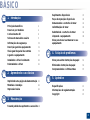 2
2
-
 3
3
-
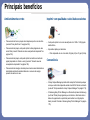 4
4
-
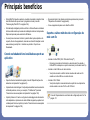 5
5
-
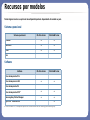 6
6
-
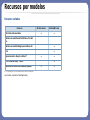 7
7
-
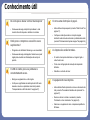 8
8
-
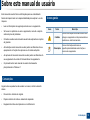 9
9
-
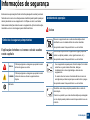 10
10
-
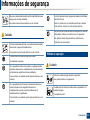 11
11
-
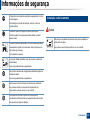 12
12
-
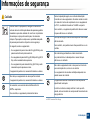 13
13
-
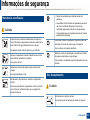 14
14
-
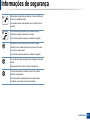 15
15
-
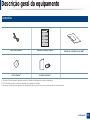 16
16
-
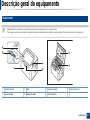 17
17
-
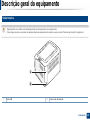 18
18
-
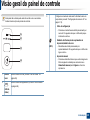 19
19
-
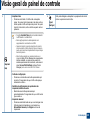 20
20
-
 21
21
-
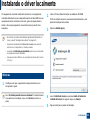 22
22
-
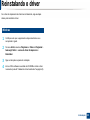 23
23
-
 24
24
-
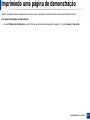 25
25
-
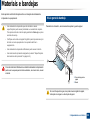 26
26
-
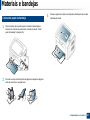 27
27
-
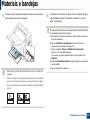 28
28
-
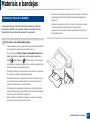 29
29
-
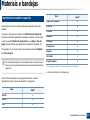 30
30
-
 31
31
-
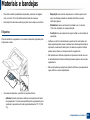 32
32
-
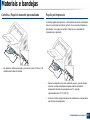 33
33
-
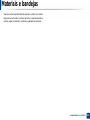 34
34
-
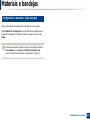 35
35
-
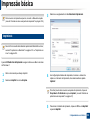 36
36
-
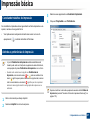 37
37
-
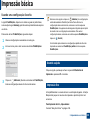 38
38
-
 39
39
-
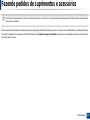 40
40
-
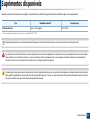 41
41
-
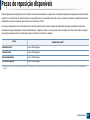 42
42
-
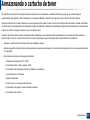 43
43
-
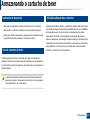 44
44
-
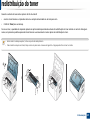 45
45
-
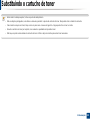 46
46
-
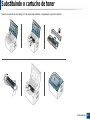 47
47
-
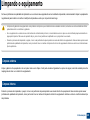 48
48
-
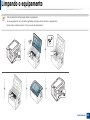 49
49
-
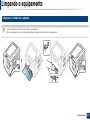 50
50
-
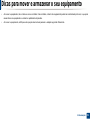 51
51
-
 52
52
-
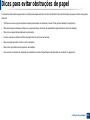 53
53
-
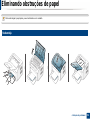 54
54
-
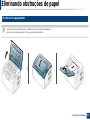 55
55
-
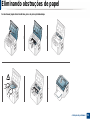 56
56
-
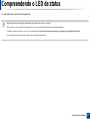 57
57
-
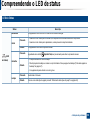 58
58
-
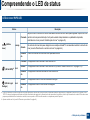 59
59
-
 60
60
-
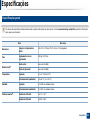 61
61
-
 62
62
-
 63
63
-
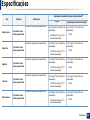 64
64
-
 65
65
-
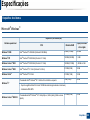 66
66
-
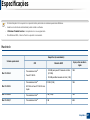 67
67
-
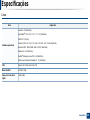 68
68
-
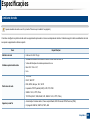 69
69
-
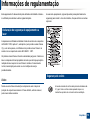 70
70
-
 71
71
-
 72
72
-
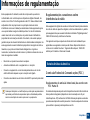 73
73
-
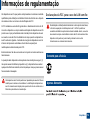 74
74
-
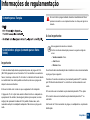 75
75
-
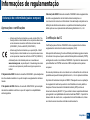 76
76
-
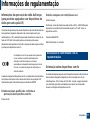 77
77
-
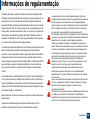 78
78
-
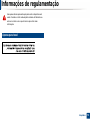 79
79
-
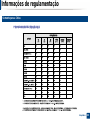 80
80
-
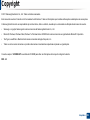 81
81
-
 82
82
-
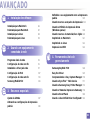 83
83
-
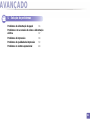 84
84
-
 85
85
-
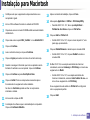 86
86
-
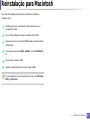 87
87
-
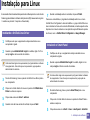 88
88
-
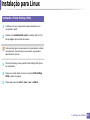 89
89
-
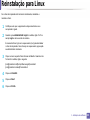 90
90
-
 91
91
-
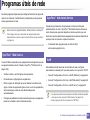 92
92
-
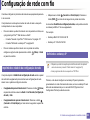 93
93
-
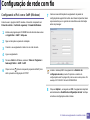 94
94
-
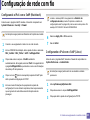 95
95
-
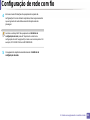 96
96
-
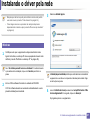 97
97
-
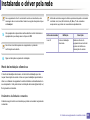 98
98
-
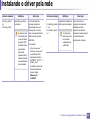 99
99
-
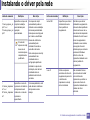 100
100
-
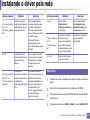 101
101
-
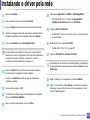 102
102
-
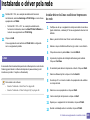 103
103
-
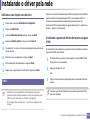 104
104
-
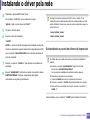 105
105
-
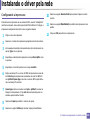 106
106
-
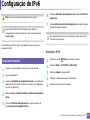 107
107
-
 108
108
-
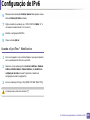 109
109
-
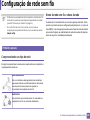 110
110
-
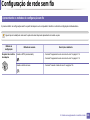 111
111
-
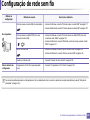 112
112
-
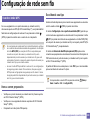 113
113
-
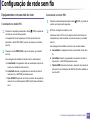 114
114
-
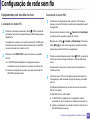 115
115
-
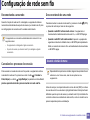 116
116
-
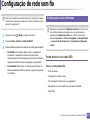 117
117
-
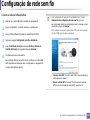 118
118
-
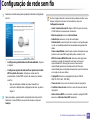 119
119
-
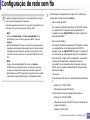 120
120
-
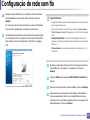 121
121
-
 122
122
-
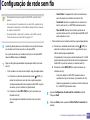 123
123
-
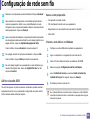 124
124
-
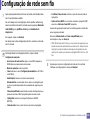 125
125
-
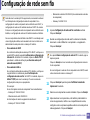 126
126
-
 127
127
-
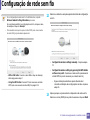 128
128
-
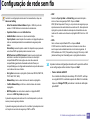 129
129
-
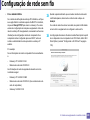 130
130
-
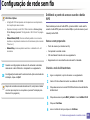 131
131
-
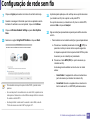 132
132
-
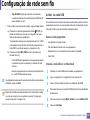 133
133
-
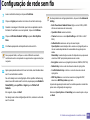 134
134
-
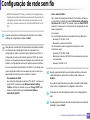 135
135
-
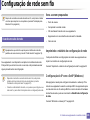 136
136
-
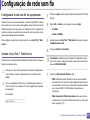 137
137
-
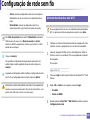 138
138
-
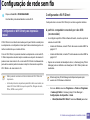 139
139
-
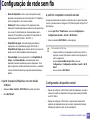 140
140
-
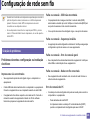 141
141
-
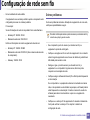 142
142
-
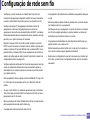 143
143
-
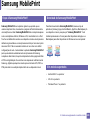 144
144
-
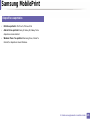 145
145
-
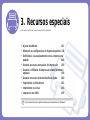 146
146
-
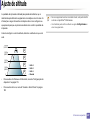 147
147
-
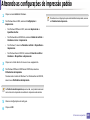 148
148
-
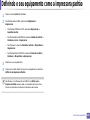 149
149
-
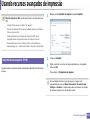 150
150
-
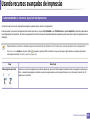 151
151
-
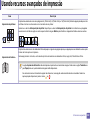 152
152
-
 153
153
-
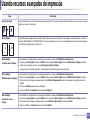 154
154
-
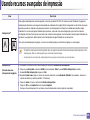 155
155
-
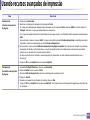 156
156
-
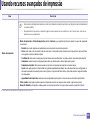 157
157
-
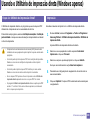 158
158
-
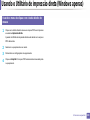 159
159
-
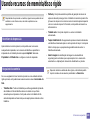 160
160
-
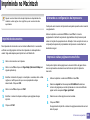 161
161
-
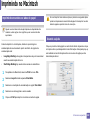 162
162
-
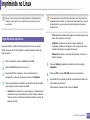 163
163
-
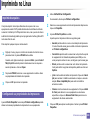 164
164
-
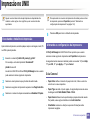 165
165
-
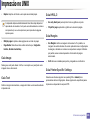 166
166
-
 167
167
-
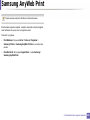 168
168
-
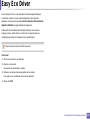 169
169
-
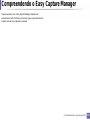 170
170
-
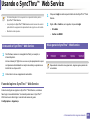 171
171
-
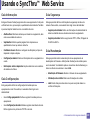 172
172
-
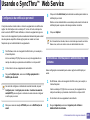 173
173
-
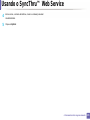 174
174
-
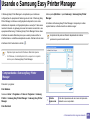 175
175
-
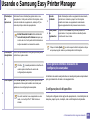 176
176
-
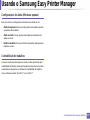 177
177
-
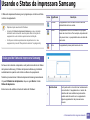 178
178
-
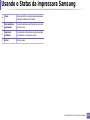 179
179
-
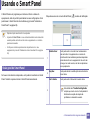 180
180
-
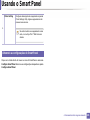 181
181
-
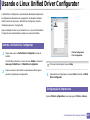 182
182
-
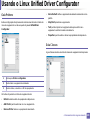 183
183
-
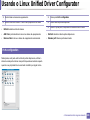 184
184
-
 185
185
-
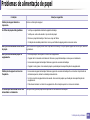 186
186
-
 187
187
-
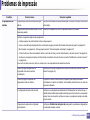 188
188
-
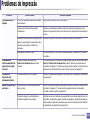 189
189
-
 190
190
-
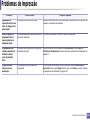 191
191
-
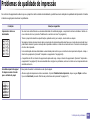 192
192
-
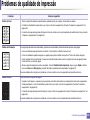 193
193
-
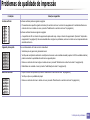 194
194
-
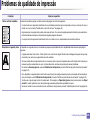 195
195
-
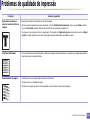 196
196
-
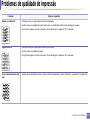 197
197
-
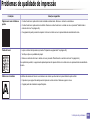 198
198
-
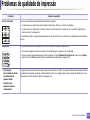 199
199
-
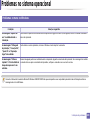 200
200
-
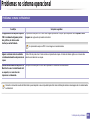 201
201
-
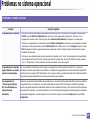 202
202
-
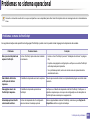 203
203
-
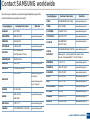 204
204
-
 205
205
-
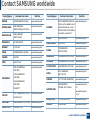 206
206
-
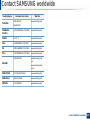 207
207
-
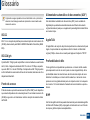 208
208
-
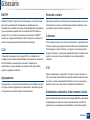 209
209
-
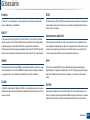 210
210
-
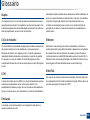 211
211
-
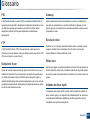 212
212
-
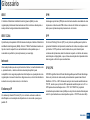 213
213
-
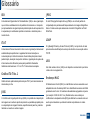 214
214
-
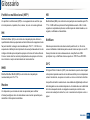 215
215
-
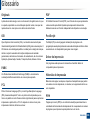 216
216
-
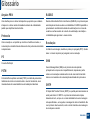 217
217
-
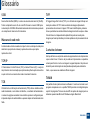 218
218
-
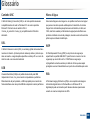 219
219
-
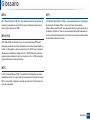 220
220
-
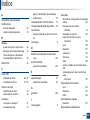 221
221
-
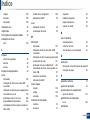 222
222
-
 223
223
Samsung ML-2165 Manual do usuário
- Categoria
- Copiadoras
- Tipo
- Manual do usuário
Artigos relacionados
-
Samsung ML-2955ND Manual do usuário
-
Samsung ML-3750ND Manual do usuário
-
Samsung SL-M2020W Manual do usuário
-
HP Samsung CLP-680 Color Laser Printer series Manual do usuário
-
HP SL-M3325ND Manual do usuário
-
HP Samsung Xpress SL-M2070 Laser Multifunction Printer series Manual do usuário
-
HP CLP-365 Manual do usuário
Outros documentos
-
Dell B1260dn Laser Printer Guia de usuario
-
HP Samsung Xpress SL-C480 Color Laser Multifunction Printer series Guia de usuario
-
Xerox 6030 Guia de usuario
-
Intelbras ONT HG6145F Guia de instalação
-
Intelbras ONT HG6145F3 Guia de instalação
-
Motorola SURFboard SBG900 User guide
-
Intelbras WBN 312 Manual do usuário